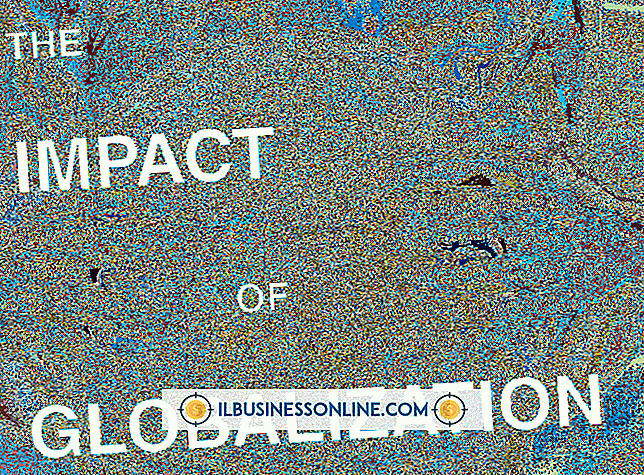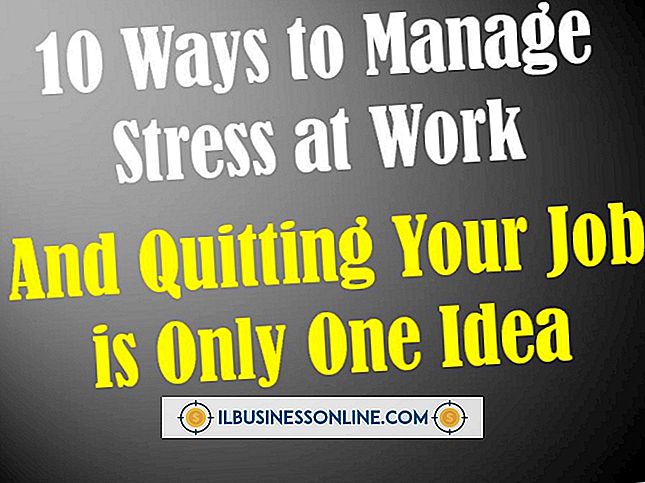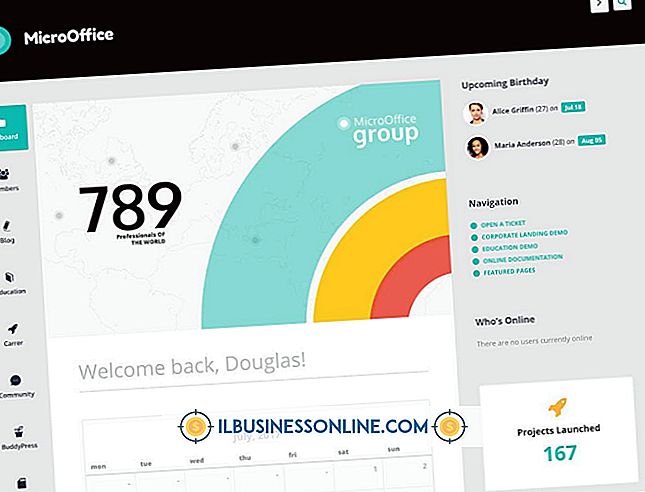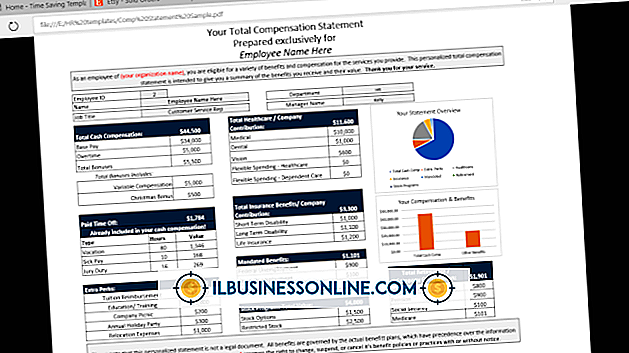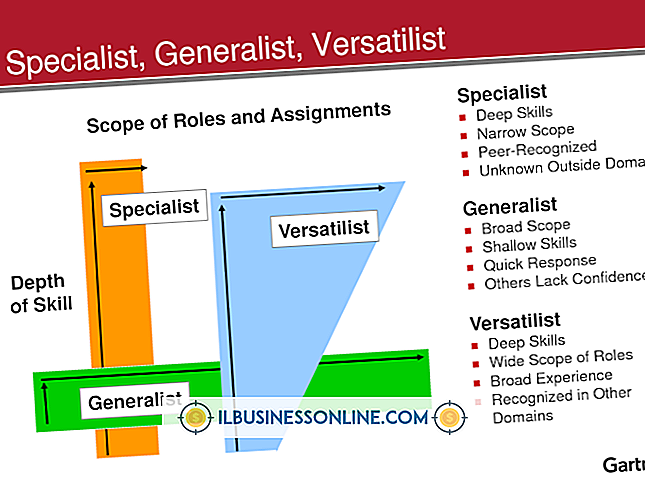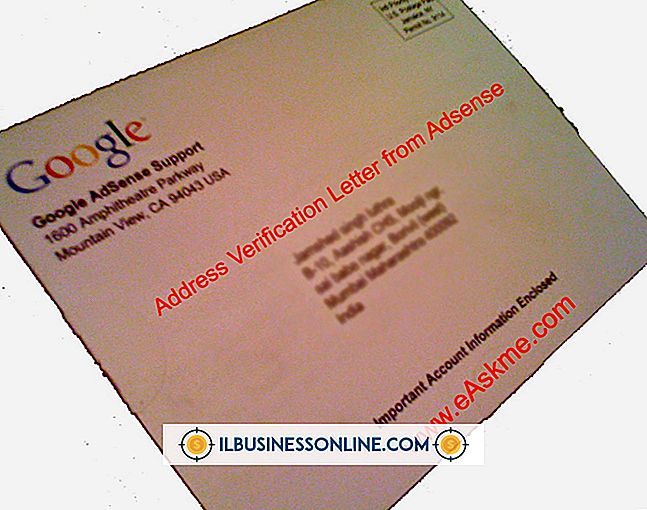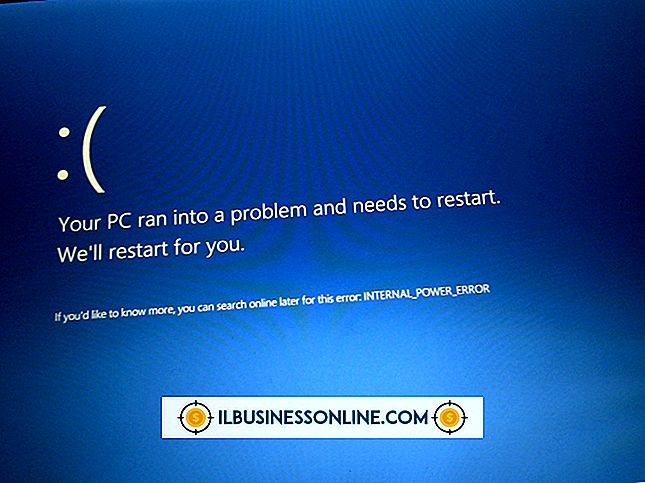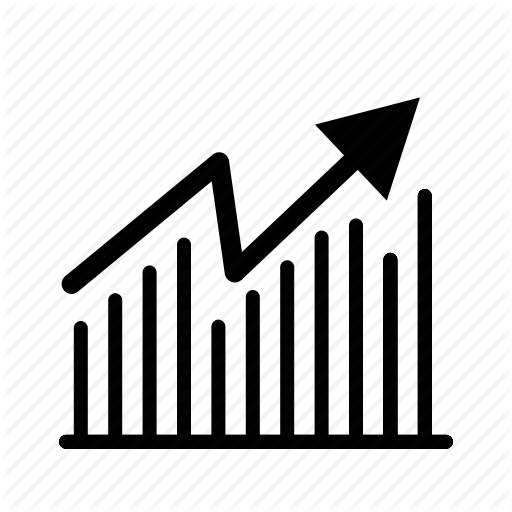Hoe Flat Shade met Adobe Illustrator

Vlakschaduw wordt veel gebruikt in 3D grafische tutorials om schaduw te beschrijven die de contouren van een object laat zien zonder dat het oppervlak er glanzend uitziet. Hetzelfde effect kan worden bereikt bij het maken van 3D-objecten in Adobe Illustrator. In Illustrator worden glanzende 3D-oppervlakken "Plastic arcering" genoemd, terwijl een vlakke tint "Diffuse arcering" wordt genoemd. Het verschil tussen deze twee opties is mogelijk moeilijk te zien bij het werken met vierkante objecten. Bij ronde objecten is het verschil echter behoorlijk uitgesproken. Diffuse schaduw geeft het object een vlakke, matte afwerking. Kunststofschaduwen geven hetzelfde ronde object een voor de hand liggende glans.
1.
Start Adobe Illustrator. Druk tegelijkertijd op "Ctrl" en "N" om een nieuw document te maken. Selecteer "Afdrukken" in het menu Nieuw documentprofiel en klik op "OK". Er is een document van Letter-formaat gemaakt.
2.
Dubbelklik op het kleurstaal "Lijn" om "Kleurkiezer" te openen. Selecteer een kleur behalve zwart en klik op "OK". Een lichte kleur zal de verschillen tussen schaduwopties beter laten zien dan een donkere kleur.
3.
Selecteer de "Rectangle Tool" uit de "Toolbox". Sleep het gereedschap over het document om een rechthoek te maken van ongeveer 100 pixels breed en 400 pixels hoog.
4.
Selecteer het "Eraser Tool" uit de "Toolbox". Sleep het gereedschap in een zigzaggende beweging over de linker- en rechterrand van de rechthoek. Dit creëert extra contouren op het object om verschillen in schakering aan te tonen.
5.
Selecteer "3D" in het menu "Effect" en klik vervolgens op "Revolve". Het venster "3D Revolve Options" wordt geopend.
6.
Selecteer "Diffuse arcering" in het menu "Surface" onder aan het venster. Klik OK." Afhankelijk van de snelheid van uw computer, kan het enkele seconden duren voordat het 3D-effect op het object wordt toegepast.